跪求哪位大侠告诉我,怎样用U盘给电脑做系统,要一步一步说的很详细
朋友,你好: 电脑用U盘安装系统的步骤如下: (1)第一步:将U盘做成可以启动的U盘启动盘:(准备一个4G的U盘) 首先到“大白菜官网”下载“大白菜装机版”,然后安装在电脑上,并打开这个“大白菜超级U盘制作工具(装机版)”,接着插入一个 4G(2G或者8G)的U盘,然后在打开的窗口选择默认模式,点击“一键制作启动U盘”,根据提示等几分钟,就可以将U盘制作成带PE系统的U盘启动盘。然后到“系统之家”下载系统文件WINXP或者WIN7等,一般在网上下载的文件都是ISO文件,可以直接将这个文件复制到U盘启动盘的ISO文件下面,还可以通过解压ISO文件,把解压得到的XP.GHO或者WIN7.GHO系统直接复制到U盘启动盘的GHO文件夹下面,就可以用来安装系统,如何安装系统第二步会详细讲解:(U盘启动制作工具装机版如下图) 第二步:(以大白菜U盘启动盘为例):来讲述U盘安装系统的步骤: (1)首先要设好U盘为第一启动项:先把U盘插在电脑的USB接口,然后开机,马上按下F12键(也有的是:F11,F8.,F9,ESC , )这个键叫开机启动项快捷键,这时会出现一个启动项菜单(Boot Menu)的界面,只要用方向键选择USB:Mass Storage Device为第一启动,有的是u盘品牌:USB:Kingstondt 101 G2 或者 Gener ic -sd/mmc (主板不同,这里显示会有所不同),然后用ENTER确定,就可以进入U盘启动了,就可以重装系统了。这种方法设置U盘启动有一个最大的优点就是:重装好系统以后,不要把U盘启动项设回光驱或者硬盘,只对当前有效,重启就失效。(现在的主板都有这个功能,2004年以前的主板就没有这个功能,那就要在BIOS中设置了。) 用快捷键设置U盘启动的图如下:(第三个是U盘启动) (2)设置好USB为第一启动项,然后开机启动电脑,接着进入U盘,就会现一个菜单,可以用这个菜单上的GHOST11。2来还原镜像,(前提是U盘中一定要放有一个系统文件,不管是GHO和ISO文件名的都可以,)找到这些镜像还原就可以了。如果是GHO文件的系统可以用手动还原镜像的方法:{就是进入GHOST11.2或11.5后,出现一个GHOST的手动画面菜单,依次点击(Local-partition-Form Image)},选择好本机的镜像所在盘符,点确定,然后选择系统要还原的盘符, 点OK,再选择FAST,就自动还原了),而ISO文件的系统可以进入“大白菜U盘启动盘”的PE中,就会自动弹出“ONEKEY(GHOST安装器1.4 4 30)”的安装器,通过它来一键还原ISO系统文件。(如下图): 第一种GHO文件的:手动GHOST还原图: 第二种ISO文件:自动还原的“安装器”还原图: 中 希望对你有所帮助,祝你快乐~~

制作U盘系统的详细步奏
1,把U盘插入电脑,然后打开UltraISO软件,界面如下: UltraISO主界面2,使用UltraISO打开我们需要写入U盘的安装镜像。操作为:找到菜单栏,依次选择文件- 打开,并选择所需镜像。 打开UltraISO 选择所需镜像 将镜像文件写入U盘 3,镜像加载完毕后,我们就要准备将镜像写入到U盘中传统的复制粘贴只能将数据复制到U盘而不能创建引导文件,所以我们需要使用UltraISO专门的映像写入功能。 镜像加载完毕 4,在UltraISO主界面菜单栏中依次点击启动- 写入硬盘映像后打开一个对话窗口。在 硬盘驱动器 项目中,选择你要制作成启动盘的U 盘(软件默认U盘)、在 写入方式 项目中选择 USB-HDD+ 或 USB-ZIP+ (尝试选择,有效为准);点击 写入 ,等待片刻,提示 刻录 成功 后,就表明制作结束。期间会弹出提示窗口,U盘上的所有数据都会丢失,点击 是 ,另外用户也需要提前备份好U盘里的数据。 选择 写入硬盘镜像 刻录成功 刻录成功,此时AndroidX86的系统镜像已经以Live CD的形式烧录到了U盘里。 镜像制作完成后,我们就可以开始体验了。我们插好U盘,然后需要在主板BIOS里面将U盘设置为优先启动项,(由于每款主板产品的BIOS界面都各不相同,所在设置上也有不完全一样,大家可以参考自己电脑的主板说明书再来进行相应的操作,另外也可以按照启动时显示器提示的快捷键直接进入选择系统启动的设备(目前主流的主板都支持启动里快捷键选择启动的驱动器)。 七彩虹AE50(APU E350)主板可以快捷进入启动选择项 U盘系统加载过程。 进入U盘运行。 启动之后就可以直接进入到Android x86的安装菜单。Android x86的安装菜单非常简洁的。菜单四个选项从上至下依次为:Live-CD直接运行Android x86、Live-CD VESA模式、Live-CD Debug模式以及进入安装向导。 安装菜单 前三项都是在U盘里运行,第四项是安装到硬盘。其中第一项和第四项是我们最常用的。第一项是直接在安装盘上运行Android x86。而第四项则是与安装windows系统一样将Android x86安装到我们的电脑硬盘中。这一次先使用第一个,后面再单独详细介绍硬盘版AndroidX86的安装。 进入系统,设置。 进入系统后。将会由设置向导开始,主要进行语言和账号等相关设置。 设置语言 已经可以看到AndroidX86系统原生支持多国 MOTO MB855和Android X86系统的对比 整个设置界面和内容与手机刷完机后几乎完全一致,最后一张图是MOTO MB855和Android X86系统的对比。 更多UltraISO软碟通教程,尽在虚拟光驱 /special/xuniguangqu
详细教程百度一下很多 我简略的说下傻瓜式装机 下载一个老毛桃pe(或者其他pe,比如u大侠) 把软件安装好 找一个8g或以上的u盘 一键制作pe启动盘 然后在网上下载ghost版本系统 下载好后把gho文件拷贝到u盘的gho文件夹 以上是准备工作接下来 设置开机启动项为u盘启动进入pe然后一键安装就行了 次教程适合任何版本的windows系统 如果是win10的话 可以直接下载官方版 把u盘格式化为fat32格式 把下载好的官方系统解压到u盘根目录下设置电脑uefi引导u盘启动即可安装
详细教程百度一下很多 我简略的说下傻瓜式装机 下载一个老毛桃pe(或者其他pe,比如u大侠) 把软件安装好 找一个8g或以上的u盘 一键制作pe启动盘 然后在网上下载ghost版本系统 下载好后把gho文件拷贝到u盘的gho文件夹 以上是准备工作接下来 设置开机启动项为u盘启动进入pe然后一键安装就行了 次教程适合任何版本的windows系统 如果是win10的话 可以直接下载官方版 把u盘格式化为fat32格式 把下载好的官方系统解压到u盘根目录下设置电脑uefi引导u盘启动即可安装

如何制作优盘启动盘
①一个有Windows系统的电脑(制作启动盘用)②一个4G以上的U盘③Windows10系统包④软碟通UltraISO软件1、下载完成后就可以开始安装:2、接受协议,点击“下一步”:3、选择默认安装路径即可,点击“下一步”:4、选择默认选项即可,点击“下一步”:5、点击“安装”:6、安装完成:7、打开刚才安装的UltraISO软件(Windows7系统下需要右击UltraISO图标选择以管理员身份运行),点击“继续试用”即可:8、现在开始制作U盘版系统盘①打开软碟通软件插上您的U盘②打开您的系统镜像文件。就是准备工作时候需要到微软官网下载的那个。③点击启动----写入硬盘映像④在硬盘驱动器里选择您的U盘。⑤点击写入,就开始制作了。⑥耐心等待:⑦成功啦,您现在拥有一个U盘版的系统盘啦。按照以上步骤,windows 10镜像的U盘启动盘就制作完成了
要给电脑用u盘装系统的方法来重装系统时需要设置u盘启动,下面给大家分享设置u盘启动的方法。 首先给大家详细地介绍2种有效进入pe的方式。第一种:使用快捷键快速进入pe在制作完U盘启动盘之后,把要装的系统复制到启动盘,然后重启电脑,在开机画面出来时使用快捷键,会出现启动项选择界面。一般可供选择的有光驱、硬盘、网络和可移动磁盘(U盘)。如果对英文不是很了解无法确定各个选项代表什么,小编告诉你一个小秘诀,你只需要查看哪一个选项带有USB选项就好啦!注意:不同的电脑,一键进入的快捷键可能不一样,下面小编为大家整理常见的各种品牌主板一键进入U大侠pe界面的快捷键。大家可以在下面的列表中查看自己电脑相应的主板品牌,然后就可以看到该主板对应的快捷启动键了。(提醒:使用快捷键选择U盘启动前,请先插入U盘)(注意:苹果笔记本再开机或者重启时只要按住”Option”键【即Alt键】不放,便可进入选择启动界面)第二种:通过BIOS设置U盘启动不同的BIOS设置U盘启动的方式也有所不同,以下为常见的三种方法:1、Phoenix-- Award BIOS(2010年之后的电脑)2、旧的Award BIOS(2009年电脑主板)3、2002年电脑主板的一款BIOS1、Phoenix-- Award BIOS(2010年之后的电脑)设置U盘启动的方法1.1 首先先将已经制作好U盘启动盘的U盘插入电脑,然后开机,在开机画面出来时,按住Del键进入到该电脑的BIOS设置界面,使用键盘上的(↑,↓)方向键选择高级BIOS设置(Advanced BIOS Features),并按回车键进入详细设置界面。1.2 在进入到高级BIOS设置(Advanced BIOS Features)界面后,一样用键盘上的方向键选择硬盘启动优先级:Hard Disk Boot Priority,并按回车键进入设置。温馨提示:2009年以前的BIOS,“Advanced BIOS Features”下的这里的选项可能有些不同,会有“CPU Features”和“CPU L1 & L2 Cache”两个选项,不过设置方式还是一样的。1.3 在进入到硬盘启动优先级(Hard Disk Boot Priority)界面后,需要使用小键盘上的加减符号(+,-)来选择与移动设备,找到“USB—HDD0 :xxxxx”并使用“+”号将其移动到第一位置,然后按Esc返回到图1.2的界面温馨提示:大家看BIOS设置主界面的右下角,通常都会有提示按什么键来移动选项,大部分都是按“+、-”号或者“F5””F6”键来进行移动操作,有的还可以选择直接按回车键直接选择。1.4 完成上一步操作后,再使用键盘上的方向键选择第一启动设备(First Boot Device),并回车进入设置。注意:该版本的BIOS这里没有U盘的“USB—HDD”、“USB—ZIP”同类的选项,选择移动设备“Removable”也无法正常启动。但是,选择“Hard Disk”就可以启动电脑。以上就是Phoenix Award BIOS设置U盘启动的方法了,大家可以参考小编的方法进行设置。2、旧的Award BIOS(2009年电脑主板设置方法)2.1 首先先将已经制作好U盘启动盘的U盘插入电脑,然后开机,在开机画面出来时,按住Del键进入到该电脑的BIOS设置界面,使用键盘上的(↑,↓)方向键选择高级BIOS设置(Advanced BIOS Features),并按回车键进入详细设置界面。如图2.1所示:2.2 在进入到高级BIOS设置(Advanced BIOS Features)界面后,使用方向键选择硬盘启动优先级:Hard Disk Boot Priority,并按回车键进入设置。2.3 在进入到硬盘启动优先级(Hard Disk Boot Priority)界面后,需要使用小键盘上的加减符号(+,-)来选择与移动设备,要将U盘选择在最上面。操作完成后,按Esc键退出,返回到上一步。2.4 完成上一步操作后,再使用键盘上的方向键选择第一启动设备(First Boot Device),并回车进入设置。在”First Boot Device”里面有U盘的USB—ZIP,USB—HDD之类的相关选项,我们可以选择”Hard Disk”,也可以选择”USB—HDD”之类的选项,来启动电脑。如图2.4所示:以上就是旧的Award BIOS设置U盘启动的方法了。接下来为大家介绍最后一种BIOS设置U盘启动的方法。3、2002年电脑主板的一款BIOS设置方法3.1 将已经制作好U盘启动盘的U盘插入电脑,然后开机,在开机画面出来时,按住Del键进入到该电脑的BIOS设置界面,使用方向键跳转到Boot界面,3.2 启动优先级设备选择(Boot Device Priority),在第一设备(1st Boot Device)中选择U盘。注意:如果在图3.1的硬盘驱动器”Hard Disk Drives”中没有将U盘作为第一启动设备,那么,第一设备(1st Boot Device)中就不会存在和显示U盘。但是,我们可以选择移动设备”Removable Dev.”来作为第一启动设备。3.3 进入硬盘驱动器”Hard Disk Device”界面,选择U盘作为第一启动设备(1st Drive)。如果在之前”Hard Disk Device”里已经选择U盘作为第一启动设备,如图3.3所示,那么在这个界面就会显示有U盘啦,我们就可以选择U盘作为第一启动设备。 以上就是BIOS设置U盘启动的常见方法
U盘系统盘制作工具网上较多,制作方法如下。 准备一只不少于8gb容量的U盘。百度搜索U盘系统盘制作工具,下载后安装。安装完毕运行该软件。把U盘插入计算机。 点击一键制作。
如何制作U盘启动盘
这个问题你就问对人了,可以去找一个大白菜,U盘装机系统,或者是老毛桃也可以,制作启动盘还是很方便的,实在不会的话可以去找一个视频教程
要给电脑用u盘装系统的方法来重装系统时需要设置u盘启动,下面给大家分享设置u盘启动的方法。 首先给大家详细地介绍2种有效进入pe的方式。第一种:使用快捷键快速进入pe在制作完U盘启动盘之后,把要装的系统复制到启动盘,然后重启电脑,在开机画面出来时使用快捷键,会出现启动项选择界面。一般可供选择的有光驱、硬盘、网络和可移动磁盘(U盘)。如果对英文不是很了解无法确定各个选项代表什么,小编告诉你一个小秘诀,你只需要查看哪一个选项带有USB选项就好啦!注意:不同的电脑,一键进入的快捷键可能不一样,下面小编为大家整理常见的各种品牌主板一键进入U大侠pe界面的快捷键。大家可以在下面的列表中查看自己电脑相应的主板品牌,然后就可以看到该主板对应的快捷启动键了。(提醒:使用快捷键选择U盘启动前,请先插入U盘)(注意:苹果笔记本再开机或者重启时只要按住”Option”键【即Alt键】不放,便可进入选择启动界面)第二种:通过BIOS设置U盘启动不同的BIOS设置U盘启动的方式也有所不同,以下为常见的三种方法:1、Phoenix-- Award BIOS(2010年之后的电脑)2、旧的Award BIOS(2009年电脑主板)3、2002年电脑主板的一款BIOS1、Phoenix-- Award BIOS(2010年之后的电脑)设置U盘启动的方法1.1 首先先将已经制作好U盘启动盘的U盘插入电脑,然后开机,在开机画面出来时,按住Del键进入到该电脑的BIOS设置界面,使用键盘上的(↑,↓)方向键选择高级BIOS设置(Advanced BIOS Features),并按回车键进入详细设置界面。1.2 在进入到高级BIOS设置(Advanced BIOS Features)界面后,一样用键盘上的方向键选择硬盘启动优先级:Hard Disk Boot Priority,并按回车键进入设置。温馨提示:2009年以前的BIOS,“Advanced BIOS Features”下的这里的选项可能有些不同,会有“CPU Features”和“CPU L1 & L2 Cache”两个选项,不过设置方式还是一样的。1.3 在进入到硬盘启动优先级(Hard Disk Boot Priority)界面后,需要使用小键盘上的加减符号(+,-)来选择与移动设备,找到“USB—HDD0 :xxxxx”并使用“+”号将其移动到第一位置,然后按Esc返回到图1.2的界面温馨提示:大家看BIOS设置主界面的右下角,通常都会有提示按什么键来移动选项,大部分都是按“+、-”号或者“F5””F6”键来进行移动操作,有的还可以选择直接按回车键直接选择。1.4 完成上一步操作后,再使用键盘上的方向键选择第一启动设备(First Boot Device),并回车进入设置。注意:该版本的BIOS这里没有U盘的“USB—HDD”、“USB—ZIP”同类的选项,选择移动设备“Removable”也无法正常启动。但是,选择“Hard Disk”就可以启动电脑。以上就是Phoenix Award BIOS设置U盘启动的方法了,大家可以参考小编的方法进行设置。2、旧的Award BIOS(2009年电脑主板设置方法)2.1 首先先将已经制作好U盘启动盘的U盘插入电脑,然后开机,在开机画面出来时,按住Del键进入到该电脑的BIOS设置界面,使用键盘上的(↑,↓)方向键选择高级BIOS设置(Advanced BIOS Features),并按回车键进入详细设置界面。如图2.1所示:2.2 在进入到高级BIOS设置(Advanced BIOS Features)界面后,使用方向键选择硬盘启动优先级:Hard Disk Boot Priority,并按回车键进入设置。2.3 在进入到硬盘启动优先级(Hard Disk Boot Priority)界面后,需要使用小键盘上的加减符号(+,-)来选择与移动设备,要将U盘选择在最上面。操作完成后,按Esc键退出,返回到上一步。2.4 完成上一步操作后,再使用键盘上的方向键选择第一启动设备(First Boot Device),并回车进入设置。在”First Boot Device”里面有U盘的USB—ZIP,USB—HDD之类的相关选项,我们可以选择”Hard Disk”,也可以选择”USB—HDD”之类的选项,来启动电脑。如图2.4所示:以上就是旧的Award BIOS设置U盘启动的方法了。接下来为大家介绍最后一种BIOS设置U盘启动的方法。3、2002年电脑主板的一款BIOS设置方法3.1 将已经制作好U盘启动盘的U盘插入电脑,然后开机,在开机画面出来时,按住Del键进入到该电脑的BIOS设置界面,使用方向键跳转到Boot界面,3.2 启动优先级设备选择(Boot Device Priority),在第一设备(1st Boot Device)中选择U盘。注意:如果在图3.1的硬盘驱动器”Hard Disk Drives”中没有将U盘作为第一启动设备,那么,第一设备(1st Boot Device)中就不会存在和显示U盘。但是,我们可以选择移动设备”Removable Dev.”来作为第一启动设备。3.3 进入硬盘驱动器”Hard Disk Device”界面,选择U盘作为第一启动设备(1st Drive)。如果在之前”Hard Disk Device”里已经选择U盘作为第一启动设备,如图3.3所示,那么在这个界面就会显示有U盘啦,我们就可以选择U盘作为第一启动设备。 以上就是BIOS设置U盘启动的常见方法
U盘系统盘制作工具网上较多,制作方法如下。 准备一只不少于8gb容量的U盘。百度搜索U盘系统盘制作工具,下载后安装。安装完毕运行该软件。把U盘插入计算机。 点击一键制作。
如何制作U盘启动盘
这个问题你就问对人了,可以去找一个大白菜,U盘装机系统,或者是老毛桃也可以,制作启动盘还是很方便的,实在不会的话可以去找一个视频教程

U大侠U盘安装Ghost win7系统教程_如何用u盘装win7系统?
用U盘安装WIN7系统的步骤如下: (1)第一步:将U盘做成可以启动的U盘启动盘:(准备一个4G的U盘) 首先到“大白菜官网”下载“大白菜装机版”,然后安装在电脑上,并打开这个“大白菜超级U盘制作工具(装机版)”,接着插入一个 4G(2G或者8G)的U盘,然后在打开的窗口选择默认模式,点击“一键制作启动U盘”,根据提示等几分钟,就可以将U盘制作成带PE系统的U盘启动盘。然后到“系统之家”下载系统文件WIN7,一般在网上下载的文件都是ISO文件,可以直接将这个文件复制到U盘启动盘的ISO文件下面,还可以通过解压ISO文件,把解压得到的WIN7.GHO系统直接复制到U盘启动盘的GHO文件夹下面,就可以用来安装系统,如何安装系统第二步会详细讲解:(U盘启动制作工具装机版如下图) 第二步:(以大白菜U盘启动盘为例):来讲述U盘安装系统的步骤: (1)首先要学会设U盘为第一启动项:首先把U盘插在电脑的USB接口,然后开机,马上按下F12键(也有的是:F11,F8.,F9,ESC , )这个键叫开机启动项快捷键,这时会出现一个启动项菜单(Boot Menu)的界面,只要用方向键选择USB:Mass Storage Device为第一启动,有的是u盘品牌:USB:Kingstondt 101 G2 或者 Gener ic -sd/mmc (主板不同,这里显示会有所不同),然后用ENTER确定,就可以进入U盘启动了,就可以重装系统了。这种方法设置U盘启动有一个最大的优点就是:重装好系统以后,不要把U盘启动项设回光驱或者硬盘,只对当前有效,重启就失效。(现在的主板都有这个功能,2004年以前的主板就没有这个功能,哪就要在BIOS中设置了。) 用快捷键设置U盘启动的图如下:(第三个是U盘启动) (2)设置好USB为第一启动项,然后开机启动电脑,接着进入U盘,就会现一个菜单,你可以用这个菜单上的GHOST11。2来还原镜像,(前提你的U盘中一定要放有一个系统文件,不管是GHO和IOS文件名的都可以,第一步已说明)找到这些镜像还原就OK了。如果是GHO文件的系统可以用手动还原镜像的方法:(就是进入GHOST11.2或11.5后,出现一个GHOST的手动画面菜单,你点击(Local-partition-Form Image)选择好你的镜像所在盘符,点确定,然后选择你要还原的盘符,点OK,再选择FAST,就自动还原了),而ISO文件的系统可以进入“大白菜U盘启动盘”的PE,就会自动弹出“ONEKEY(GHOST安装器1.4 4 30)”来一键还原ISO系统文件。(如下图): 第一种GHO文件的:手动GHOST还原图: 第二种ISO文件:自动还原的“安装器”还原图:
首先要制作一个u盘启动盘,步骤: 1、u启动v6.3版u盘启动盘制作工具2、一个容量大于4G的u盘,便于系统镜像文件存放 第一步 把准备的u盘插在电脑usb接口上,然后打开u启动v6.3版u盘启动盘制作工具,工具会自动选择插入电脑的u盘,其它属性建议按默认设置,再点击“一键制作启动u盘”按钮,如下图所示: 第二步 随即弹出执行此操作会删除u盘中所有数据,且不可恢复的警告提示,点击“确定”按钮,继续操作,如下图所示: 第三步 耐心等待u启动相关数据完成写入u盘即可,如下图所示: 第四步 直到弹出一键制作启动u盘完成信息提示,点击“是”按钮继续,如下图所示: 可参考:http://www.uqidong.com/upqdpzzjc/upqdzz.html
首先要制作一个u盘启动盘,步骤: 1、u启动v6.3版u盘启动盘制作工具2、一个容量大于4G的u盘,便于系统镜像文件存放 第一步 把准备的u盘插在电脑usb接口上,然后打开u启动v6.3版u盘启动盘制作工具,工具会自动选择插入电脑的u盘,其它属性建议按默认设置,再点击“一键制作启动u盘”按钮,如下图所示: 第二步 随即弹出执行此操作会删除u盘中所有数据,且不可恢复的警告提示,点击“确定”按钮,继续操作,如下图所示: 第三步 耐心等待u启动相关数据完成写入u盘即可,如下图所示: 第四步 直到弹出一键制作启动u盘完成信息提示,点击“是”按钮继续,如下图所示: 可参考:http://www.uqidong.com/upqdpzzjc/upqdzz.html
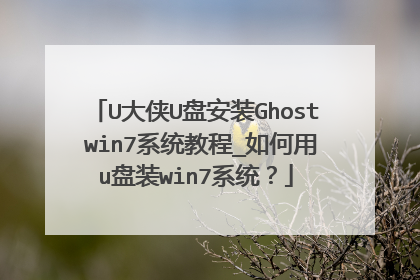
怎么制作U盘PE系统?
制作U盘PE系统方法如下: 准备软件:U盘PE制作软件 1、把U盘先格式化一样,先把U盘插入到电脑的USB接口上,在我的电脑中就可以看到U盘了。然后鼠标右键U盘,点击【格式化】。 2、在格式化U盘的窗口中,把U盘文件系统格式选成【NTFS格式】,然后勾选【快速格式化】。 3、点击开始,等待格式化完成后,点击确定。 4、可以看到U盘已经格式化并清空了。 5、启动U盘PE制作工具,设备选择刚格式化好的U盘,写入模式、U盘分区、个性化都不需要设置,默认就好。 6、直接点击【开始制作】。 7、点击开始制作后,会提示你确认信息,点击【确定】。 8、如果你安装的有360,会提示你可以程序,勾选【不再提醒】,选择【允许程序所有操作】,就开始自动制作U盘PE了。 9、耐心等待一段时间,当弹出【制作启动U盘成功】的提示窗口后,证明已经制作成功。 10、点击【是】,可以模拟启动U盘PE。 11、启动默认U盘PE后,可以查看到PE的效果和功能,如果没问题就可以关闭它了。但这是你会发现没有鼠标指针了,这时候我们可以按快捷键【Ctrl+Alt】来释放鼠标,就可以看到鼠标指针了,把他们全部关闭就可以了。
需要工具:U盘PE制作软件、U盘16G 1、把U盘插入到电脑的USB接口上,在我的电脑中鼠标右键U盘,点击格式化 2、弹出格式化U盘的窗口,文件系统格式选择NTFS格式,勾选快速格式化,点击开始,等待格式化完成 3、打开U盘PE制作工具,设备选择格式化的U盘,写入模式、U盘分区、个性化都不需要设置,,点击开始制作 4、点击开始制作后,软件会进行警告,本操作会删除U盘上的所有数据,并且不可恢复,,点击确定 5、软件开始向U盘中写入PE系统,等待写入完成,此过程较长 6、写入完成后,启动默认U盘PE,可以查看到PE的效果和功能,U盘PE系统就制作完成了
使用U盘制作PE系统,目前UEFI模式安装系统将是趋势,下面分享关于老毛桃win10PE的UEFI版U盘制作教程。 准备工作: 老毛桃官网首页下载老毛桃win10peUEFI版u盘启动盘制作工具,安装到电脑上(建议安装到非C盘)。准备一个容量在4G以上并能够正常使用的u盘。 制作UEFI版u盘启动盘的操作步骤: 1、将u盘插入电脑usb接口,程序自动扫描,在程序界面的选择设备下拉列表中选择用于制作的u盘,点击“一键制作”按钮,开始制作。 2、在(如下图所示)提示框中,点击“确定”按钮。 3、制作工具界面显示制作程序正在进行,无需其他操作,耐心等待。 4、等待几分钟后提示制作启动U盘成功。并提示要用“模拟启动”测试U盘的启动情况吗?点击“是”按钮。 5、接着模拟启动器便会进入老毛桃主菜单页面,在此提醒电脑模拟器所模拟出来的测试环境中,请不要轻易测试相应pe系统等的其他功能。 (如上图所示)成功显示老毛桃主菜单页面后,表示UEFI版u盘启动盘制作完成。 以上就是关于如何使用老毛桃工具制作UEFI版u盘启动盘的教程,如果有朋友涉及电脑上使用的是UEFI接口模式的,可以尝试制作安装。
准备4G以上U盘一个。下载老毛桃U盘工具。并安装。插入U盘,打开老毛桃U盘制作工具。 选择要制作成启动盘的U盘,其它所有设置全部默认。点击一键制作成USB启动盘。会提示格式化U盘,确定。 u盘制作开始,等待一会儿,制作完毕,问是否进行启动盘模拟,由于启动盘模拟只是看看启动盘的操作界面,如果有兴趣,可点击“是”进行模拟。模拟完毕关闭窗口即可。这里我使用“否”回到制作主界面。这时候启动工具制作完成
先去 http://u.115.com/file/f04b4e18a4下载“通用PE工具箱 1.9.6”。把U盘插到电脑上,备份U盘里的资料,因为安装过程中会要求格式化。运行刚下载的“通用PE工具箱 1.9.6”当询问要安装到哪里的时候,选择“安装到U盘” 下一步之后,只要选择U盘的盘符就可以了,不用改制作模式。安装过程中会出现两个窗口,把能打勾选择的选项都选上。(其实安装过程中有很简介明了的说明,会告诉你要怎么做的,你稍微仔细看一下就能明白要怎么操作了)。安装完成以后,你的U盘上就已将有PE系统了。 而启动U盘上的PE系统,有另外一个不用修改第一启动项的方法。就是在电脑刚启动的时候像进BISO系统一样,一直点一个按键(不同的主板,按键也不一样),反正在屏幕最下方有说明,你只要看到“BOOT”字样,然后看清楚是按哪个键是进入这个“BOOT”项的就是了。这个选项是选择本次启动从什么设备启动。进去之后,会有当前你机子上连接着的存储介质的名称,像硬盘、光驱、U盘等,选择从你的U盘启动,就可以进入PE系统了。 提示:怕来不及看开机时,屏幕最下方的那些快捷键?告诉你一个方法:在画面出来后,迅速按键盘上的“Pause”键,有些键盘这个键和“Break”键是在同一个键上的,不用管,只要点一下就可以了。这个键的作用是暂停机子的启动,这样你就有足够的时间看启动画面上的文字了。如果你不需要进BISO或选择启动设备什么的,而是要机子正常继续运行,这个时候只要再按一下“Pause”键就可以了。 可能说的有点不清楚,希望能帮到你。不清楚的可以追问,我尽量说清楚点。我用的是公司的电脑,下班后就没网了,可能不能及时回复你的追问,望谅解。
需要工具:U盘PE制作软件、U盘16G 1、把U盘插入到电脑的USB接口上,在我的电脑中鼠标右键U盘,点击格式化 2、弹出格式化U盘的窗口,文件系统格式选择NTFS格式,勾选快速格式化,点击开始,等待格式化完成 3、打开U盘PE制作工具,设备选择格式化的U盘,写入模式、U盘分区、个性化都不需要设置,,点击开始制作 4、点击开始制作后,软件会进行警告,本操作会删除U盘上的所有数据,并且不可恢复,,点击确定 5、软件开始向U盘中写入PE系统,等待写入完成,此过程较长 6、写入完成后,启动默认U盘PE,可以查看到PE的效果和功能,U盘PE系统就制作完成了
使用U盘制作PE系统,目前UEFI模式安装系统将是趋势,下面分享关于老毛桃win10PE的UEFI版U盘制作教程。 准备工作: 老毛桃官网首页下载老毛桃win10peUEFI版u盘启动盘制作工具,安装到电脑上(建议安装到非C盘)。准备一个容量在4G以上并能够正常使用的u盘。 制作UEFI版u盘启动盘的操作步骤: 1、将u盘插入电脑usb接口,程序自动扫描,在程序界面的选择设备下拉列表中选择用于制作的u盘,点击“一键制作”按钮,开始制作。 2、在(如下图所示)提示框中,点击“确定”按钮。 3、制作工具界面显示制作程序正在进行,无需其他操作,耐心等待。 4、等待几分钟后提示制作启动U盘成功。并提示要用“模拟启动”测试U盘的启动情况吗?点击“是”按钮。 5、接着模拟启动器便会进入老毛桃主菜单页面,在此提醒电脑模拟器所模拟出来的测试环境中,请不要轻易测试相应pe系统等的其他功能。 (如上图所示)成功显示老毛桃主菜单页面后,表示UEFI版u盘启动盘制作完成。 以上就是关于如何使用老毛桃工具制作UEFI版u盘启动盘的教程,如果有朋友涉及电脑上使用的是UEFI接口模式的,可以尝试制作安装。
准备4G以上U盘一个。下载老毛桃U盘工具。并安装。插入U盘,打开老毛桃U盘制作工具。 选择要制作成启动盘的U盘,其它所有设置全部默认。点击一键制作成USB启动盘。会提示格式化U盘,确定。 u盘制作开始,等待一会儿,制作完毕,问是否进行启动盘模拟,由于启动盘模拟只是看看启动盘的操作界面,如果有兴趣,可点击“是”进行模拟。模拟完毕关闭窗口即可。这里我使用“否”回到制作主界面。这时候启动工具制作完成
先去 http://u.115.com/file/f04b4e18a4下载“通用PE工具箱 1.9.6”。把U盘插到电脑上,备份U盘里的资料,因为安装过程中会要求格式化。运行刚下载的“通用PE工具箱 1.9.6”当询问要安装到哪里的时候,选择“安装到U盘” 下一步之后,只要选择U盘的盘符就可以了,不用改制作模式。安装过程中会出现两个窗口,把能打勾选择的选项都选上。(其实安装过程中有很简介明了的说明,会告诉你要怎么做的,你稍微仔细看一下就能明白要怎么操作了)。安装完成以后,你的U盘上就已将有PE系统了。 而启动U盘上的PE系统,有另外一个不用修改第一启动项的方法。就是在电脑刚启动的时候像进BISO系统一样,一直点一个按键(不同的主板,按键也不一样),反正在屏幕最下方有说明,你只要看到“BOOT”字样,然后看清楚是按哪个键是进入这个“BOOT”项的就是了。这个选项是选择本次启动从什么设备启动。进去之后,会有当前你机子上连接着的存储介质的名称,像硬盘、光驱、U盘等,选择从你的U盘启动,就可以进入PE系统了。 提示:怕来不及看开机时,屏幕最下方的那些快捷键?告诉你一个方法:在画面出来后,迅速按键盘上的“Pause”键,有些键盘这个键和“Break”键是在同一个键上的,不用管,只要点一下就可以了。这个键的作用是暂停机子的启动,这样你就有足够的时间看启动画面上的文字了。如果你不需要进BISO或选择启动设备什么的,而是要机子正常继续运行,这个时候只要再按一下“Pause”键就可以了。 可能说的有点不清楚,希望能帮到你。不清楚的可以追问,我尽量说清楚点。我用的是公司的电脑,下班后就没网了,可能不能及时回复你的追问,望谅解。

